Tarafından yönetici
Windows'ta görev çubuğunun otomatik olarak gizlenmesi, önemli bir şey üzerinde çalışıyorsanız ve uygulama için daha fazla ekran alanı istiyorsanız kullanışlı bir özelliktir. Örneğin yeni bir power point tasarlıyorsunuz veya tarayıcıda önemli bir makale okuyorsunuz ve dikkatinizin dağılmadığı bir ortam istiyorsunuz. Bu durumda, Windows 10 görev çubuğunu otomatik gizleme modunda ayarlarsanız daha iyi olur. Otomatik gizleme modu, görev çubuğunu tamamen gizlemez. Yukarı kaydırır ve çektiğiniz zaman görünür. fare imleç görev çubuğu alanında. Ayrıca, klavyenizdeki windows tuşuna basarak başlat tuşuna her zaman erişilebilir. Şimdi basit adımlarla nasıl yapıldığını özetleyelim.
İlginizi çekebilecek ilgili ipuçları »»
- PDF'ye Yazdır Kullanarak Kolayca PDF Oluşturun
- Tarayıcı Geçmişi Temizlendiğinde Bile Gözatma Geçmişini Takip Edin
Aşama 1 – Görev çubuğundaki boş bir alanda herhangi bir yere sağ tıklamanız yeterlidir.
Adım 2 – Görev Çubuğu Ayarlarına tıklayın.
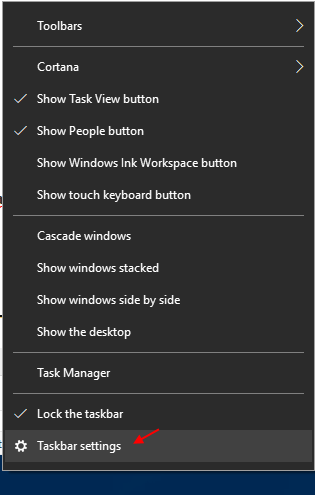
Aşama 3 - Sağ tarafta, Görev Çubuğunu Masaüstü modunda otomatik olarak gizle yazan seçenekte Just Toogle On.
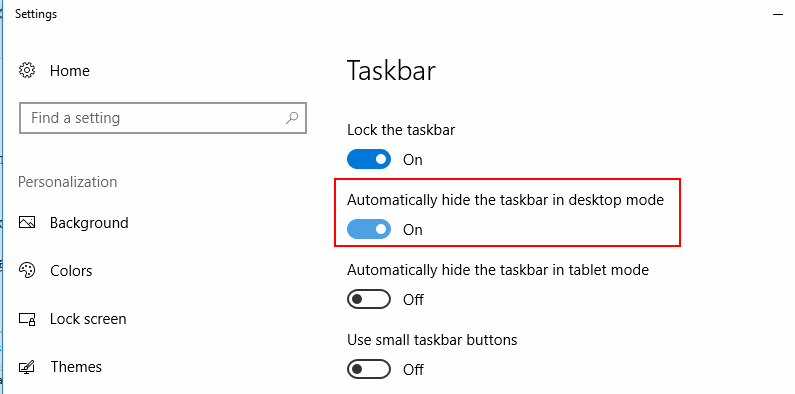
Bu özelliği geri almak için aynı rotayı takip edin ve görev çubuğunu otomatik gizle seçeneğinin işaretini kaldırın.
Klavye kısayoluyla Görev Çubuğunu Tamamen Gizlemek / Göstermek istiyorsanız ne olur?
Fareyi üzerine getirdiğinizde bile görev çubuğunun görünmesini istemiyorsanız ne olur? ya görev çubuğunu gizlerseniz, gerektiğinde bir kısayol tuşuyla gösterin. Bunun için özel bir ayar yoktur, ancak Taskbar Hider adlı ücretsiz bir yardımcı program aracılığıyla kolayca yapabilirsiniz.
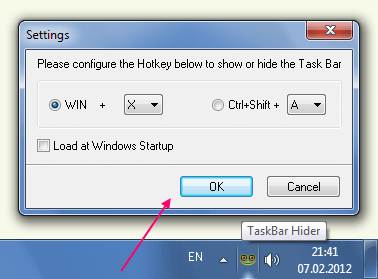
Görev Çubuğu Gizleyicisini İndirin
Sadece indirin ve çalıştırın. Windows tuşu + x'e ne zaman basarsanız, görev çubuğu kaybolacaktır. Göstermek için windows tuşu + x'e tekrar basın.
Klavye kısayolunu, üzerine sağ tıklayıp ayarı seçerek ve ardından kendi kısayol tuşunuzu ayarlayarak değiştirebilirsiniz.

